Ultraprint最新版是一款优秀的图片处理软件。Ultraprint官方版提供方便的方法进行专色打样工作,目前在同一个作业文件中最多可支持到10个专色。Ultraprint最新版简单友好的操作界面,使客户轻松实现自动高品质打样生产。软件可以同时置入多张图片,并且自动根据纸张宽度自动排列,灵活的排版工具,充分为您节省时间和耗材。
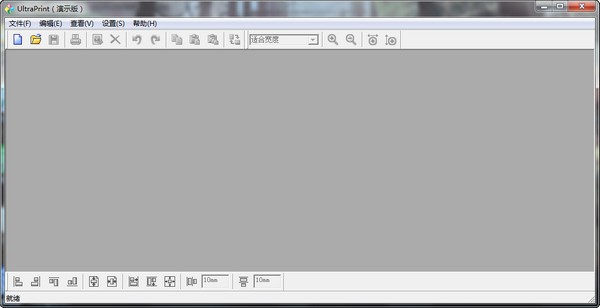
Ultraprint基本简介
Ultraprint是一款图像编辑、排版、输出软件。Ultraprint操作简单,上手快,使用该软件进行专业数字图像输出,能大大提高工作效率。
Ultraprint软件特色
1.软件界面简单易用:简单友好的操作界面,使客户轻松实现自动高品质打样生产。
2.强大智能的拼版功能:UltraPrint软件充分考虑到您希望节省时间和耗材的要求,UltraPrint软件同时置入多张图片,并且自动根据纸张宽度自动排列,灵活的排版工具,充分为您节省时间和耗材。
3.专色打印:锐彩UltraPrint为您提供方便的方法进行专色打样工作,目前在同一个作业文件中最多可支持到10个专色。
Ultraprint功能介绍
1.“极致”网点:预处理网屏模板,处理速度更快。随机选取网板,消除网板纹理。智能分布网点,真实恢复原稿灰度变化。采用细腻的调频网点,输出的网点图像更平滑,细节表现力更强。多级灰度网点技术,可以很好的支持大小打印技术。角度加网满足数码打样的需求
2.专业的线性化工具:在色彩校正的流程中,线性化工作是得到精确色彩和重复精度的第一步,可以帮助客户优化色彩复制效果。校正多台打印机及不同耗材之间的色差,软件根据打印机特性特别制作了色块样张,客户在原有的ICC特性文件的基础上,导入色块样张的测量数据,即可生成适合此时打印机状态的ICC特性文件。测量数据还可保存,以便多次数据汇总与核查。软件操作简单易学,适宜大多数无色彩管理经验的操作人员使用,便于打印机的日常维护工作。
3.多种简单易用的色彩管理调节工具:UltraPrint软件提供对颜色进行微调的功能,同时您还可以对亮度和对比度按照您的需要进行调整。UltraPrint里已经为您提供了一套缺省的校色方案以后,如果您的用户有一些特殊要求,您就可以通过颜色微调功能在UltraPrint软件中对CMYK四色、亮度、对比度进行调整,以满足某些用户的特殊需求,不再需要其他软件支持;当您的设备经过长时间使用,您又不想立即做线性化工作也不想使用工具修改ICC文件时,您仍然可以使用颜色微调功能来出色完成您的任务。
4.网络打印:用户可以通过网络直接支持大型客户多机集群打印。
Ultraprint使用方法
1、启动锐彩(Ultraprint)软件。
2、打开‘文件’菜单,点击‘打印机设置’菜单项(或者直接按 Shift+P 键),完成相应的 打印机设置。
3、打开‘文件’菜单,点击‘画布设置’菜单项(或者直接按 Shift+C 键),完成相应的 画布设置。
4、点击工具栏中的‘新建’按钮(或‘文件’菜单中的‘新建画布’菜单项),建立一个新的画布项目。
5、成功建立一个空画布之后,您就可以向画布上 添加 您将要打印输出的图像 a.tif ,添加成功后,您会在画布上看到您添加的图像。
6、完成图像添加后,您可以设定图像的 输出尺寸。如果画布上需打印的图像多于一个,那么您还需要完成 图像排版工作。
7、排版完毕后,您就可以 打印图像 了。点击工具栏中的‘打印’按钮后打印开始。打印的时间与图像的大小有关,打印过程中会出现进度提示,您可以从中知道当前的进度,您也可以随时中断打印过程。
8、打印结束后,您可以 退出锐彩(Ultraprint)软件,也可以再新建一个画布项目,进行另一个打印任务。
Ultraprint安装步骤
1.在pc下载网下载Ultraprint最新版软件包
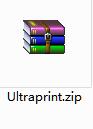
2.解压Ultraprint软件,运行文件
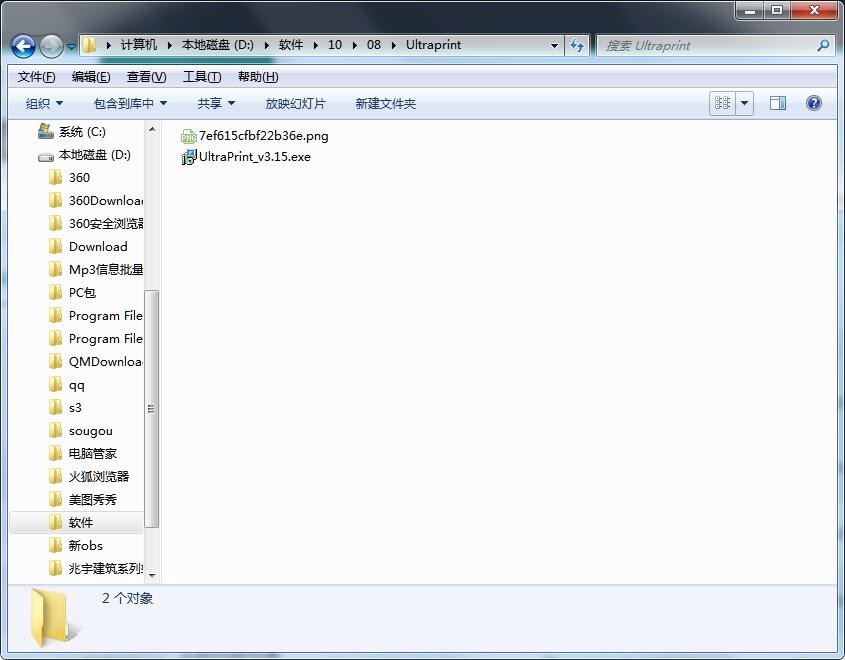
3.双击打开,进入Ultraprint软件界面,点击下一步
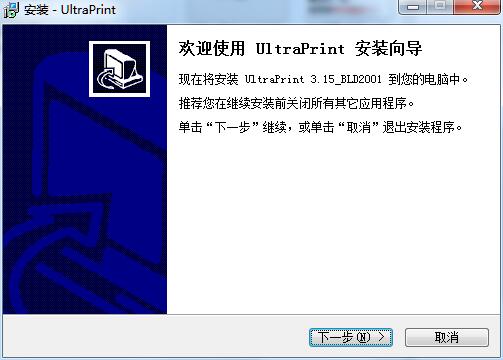
4. 请仔细阅读下面的安装许可协议,是否接受上述许可证协议的所有条款,点击我同意,点击下一步
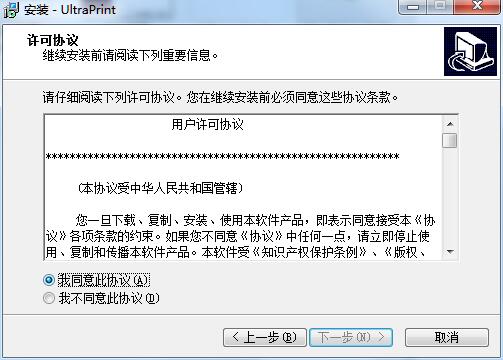
5.选择目的地位置,软件将被安装到以下列出的文件夹中,要选择不同位置,建入新的路径,点击下一步
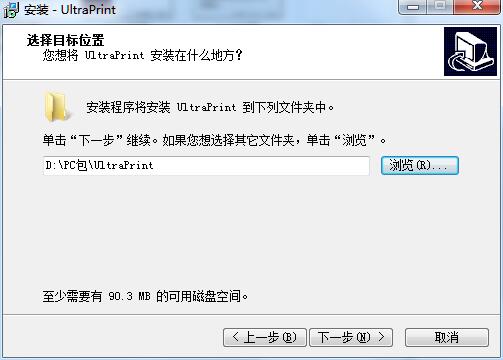
6.创建快捷方式文件夹,快捷方式图标将在下面指出的文件夹中创建。点击下一步
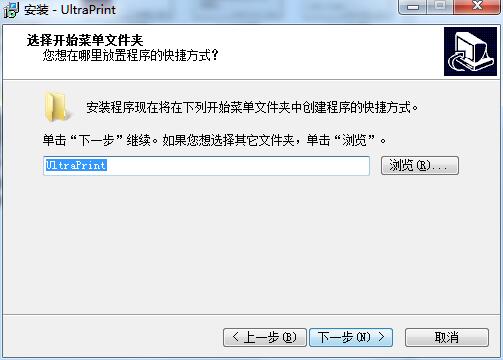
7.选择一个附加任务,选择在安装软件时运行的附加任务,然后单击下一步
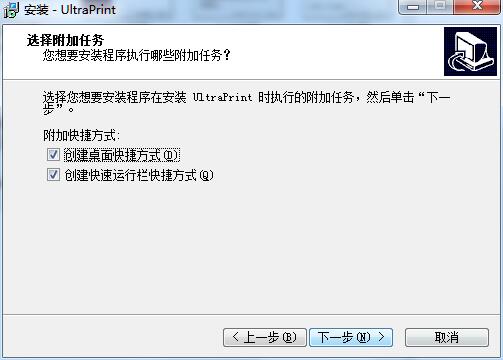
8.安装程序现在准备开始安装软件到您的电脑上,单击安装继续此安装程序
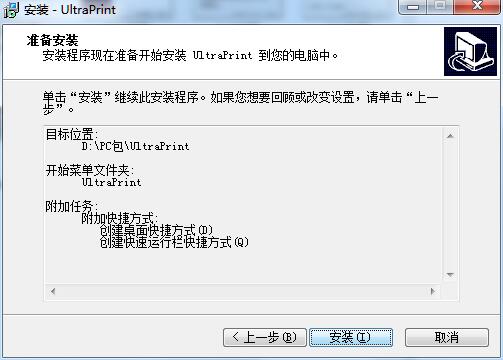
9.点击完成,Ultraprint软件安装成功
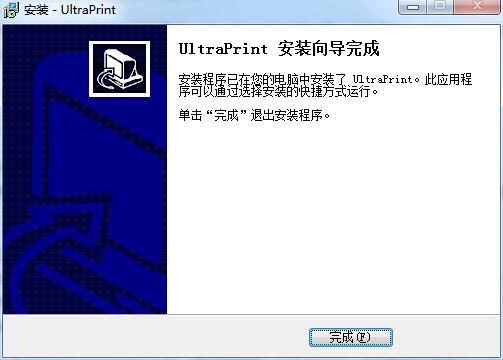
Ultraprint更新日志:
将bug扫地出门进行到底
优化用户反馈的问题,提升细节体验




 Flash中心
Flash中心
 鲁大师
鲁大师
 抖音电脑版
抖音电脑版
 QQ浏览器
QQ浏览器
 百度一下
百度一下
 photoshop cs6
photoshop cs6
 驱动精灵
驱动精灵
 360浏览器
360浏览器
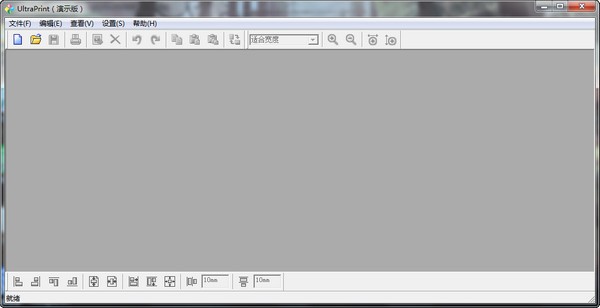
 金舟多聊
金舟多聊
 Google Chrome
Google Chrome
 风喵加速器
风喵加速器
 铃声多多
铃声多多
 网易UU网游加速器
网易UU网游加速器
 雷神加速器
雷神加速器
 爱奇艺影音
爱奇艺影音
 360免费wifi
360免费wifi
 360安全浏览器
360安全浏览器
 百度云盘
百度云盘
 Xmanager
Xmanager
 2345加速浏览器
2345加速浏览器
 极速浏览器
极速浏览器
 FinePrint(虚拟打印机)
FinePrint(虚拟打印机)
 360浏览器
360浏览器
 XShell2021
XShell2021
 360安全卫士国际版
360安全卫士国际版
 迅雷精简版
迅雷精简版





























